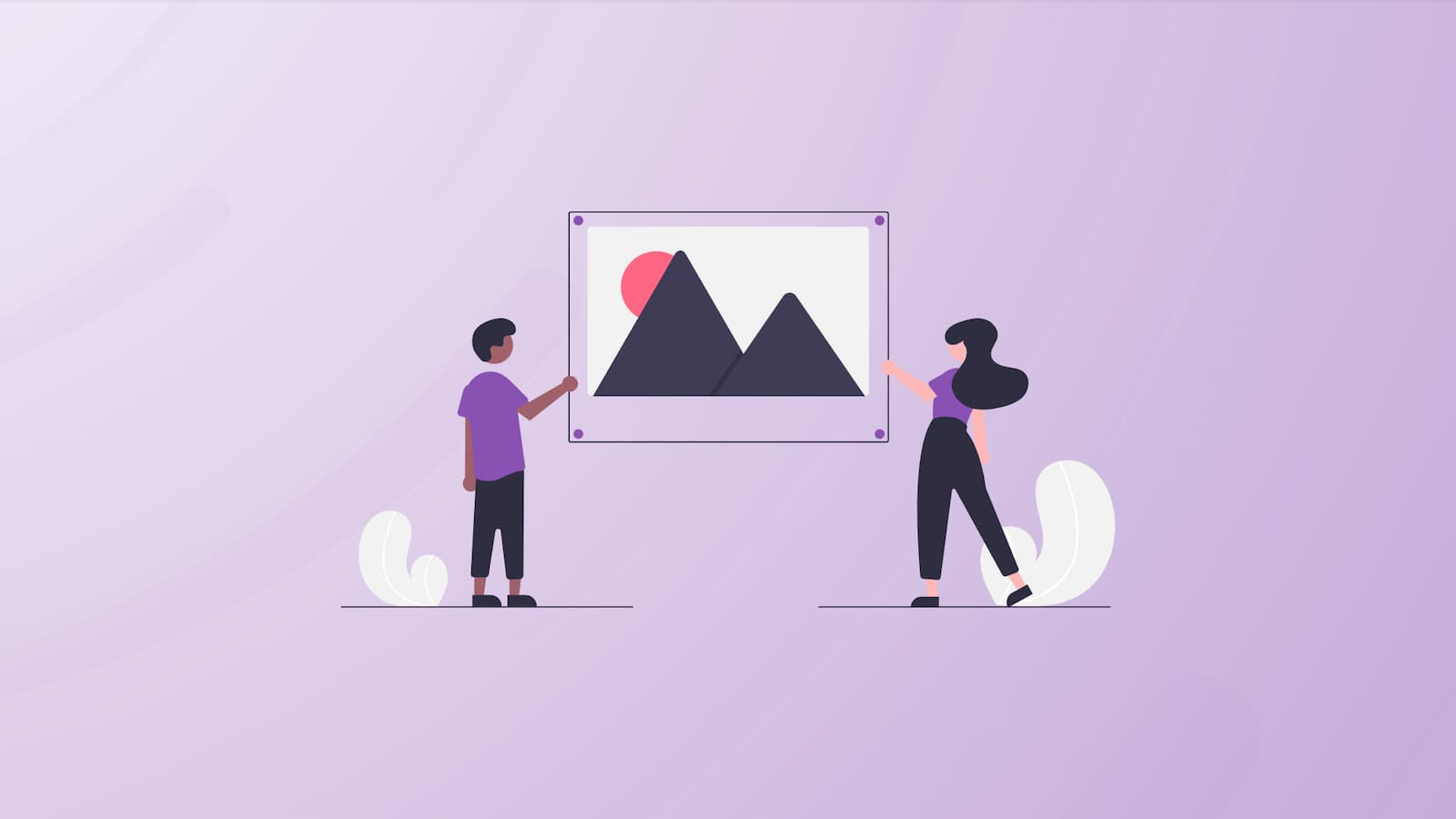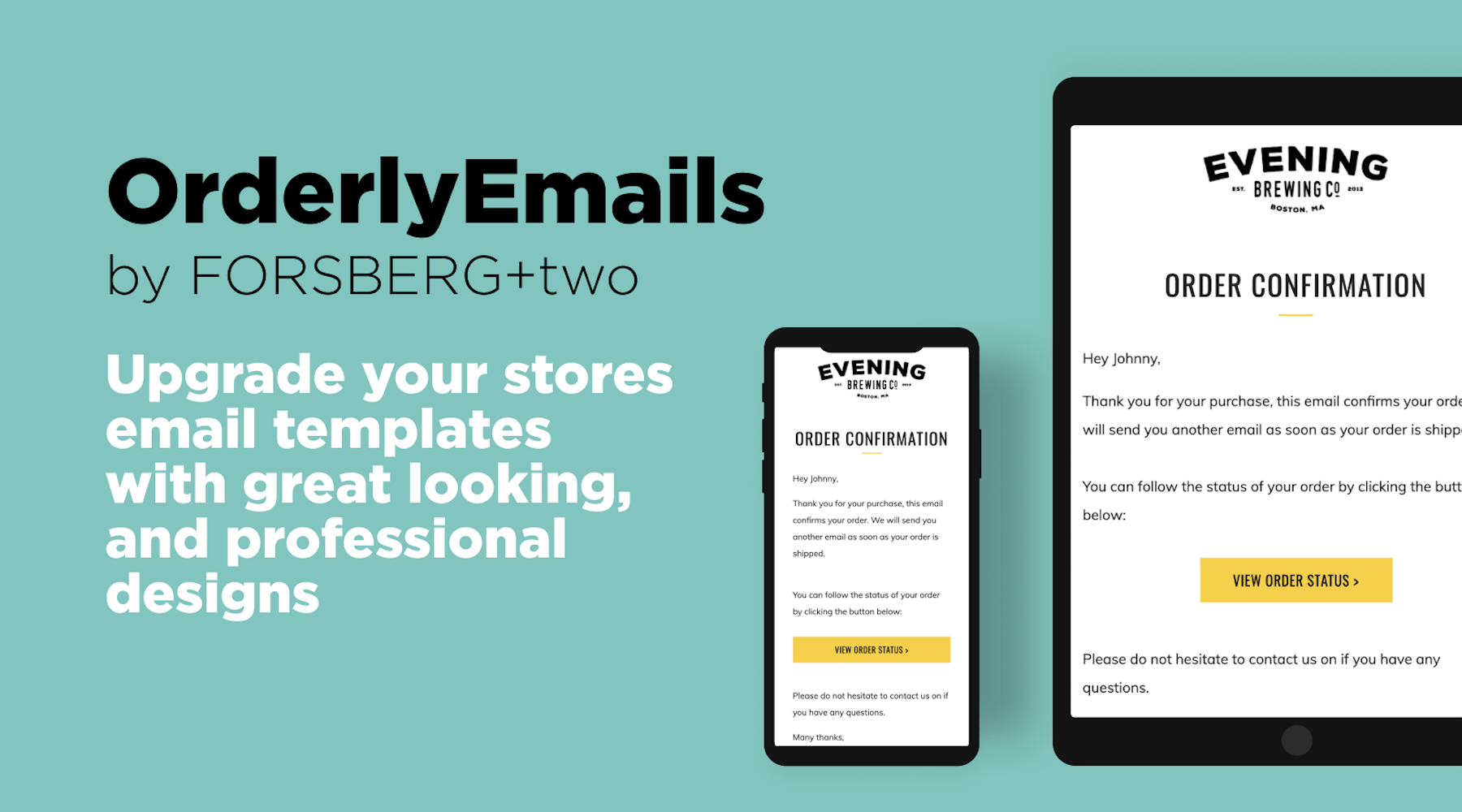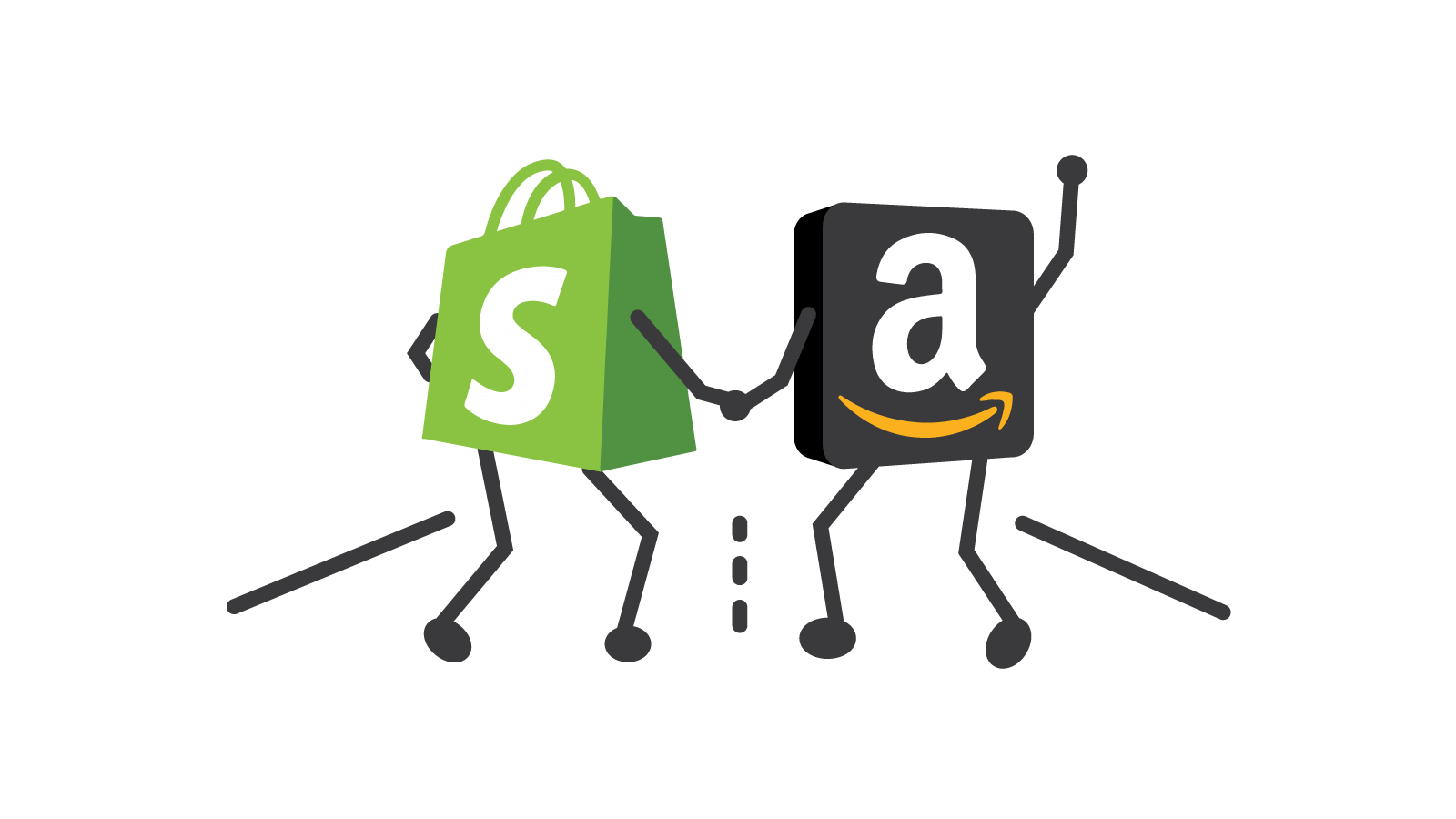Shopify Brooklyn 主题固定菜单栏并避免手机端遮挡产品图片
本文为大家介绍一下如何为 Shopify Brooklyn 主题设置固定菜单栏,并且如何避免手机端出现产品图片被遮挡的问题。
Brooklyn 主题是由 Shopify 官方推出的一款免费主题。对于刚刚进入独立站这个行业,资金还不是很充裕的卖家来说,Brooklyn 这款免费的主题是一个极为不错的选择。当然,相比 Turbo Portland 主题或者其他一些更加专业性的主题来说,Brooklyn 在可自定义程度上还是有些不足。如果在功能方面有更高的要求,可能就需要通过自定义代码或是安装 App 的形式来实现。
本着能自己用代码解决就绝不多装一个 App 的原则(避免拖慢网站速度),接下来就为大家介绍如何通过自定义代码,将 Brooklyn 主题的主菜单设置为固定菜单,即向下滑动页面的时候主菜单始终位于顶部。另外,目前网络上虽然也有类似的教程,但大多设置完后会在手机端出现 bug,即在手机端查看产品页面的时候,产品图片会被固定的主菜单遮挡一部分。而对于独立站卖家来说,手机端的界面是远比桌面端要重要的,绝大多数卖家的手机端流量都会超过 70%。所以,本文就提供一种方法将手机端的这个 bug 也一并解决。
一、备份主题
在开始之前,请一定要记住先备份一下主题!
二、添加 CSS 代码设置主菜单的样式
首先,我们要通过 Online Store >> Theme >> Customize 进入主题自定义页面,在 Home Page 的模版中选择 Header,并将 Enable Transparent Header on the Homepage 取消勾选,以免与将要添加的代码冲突。
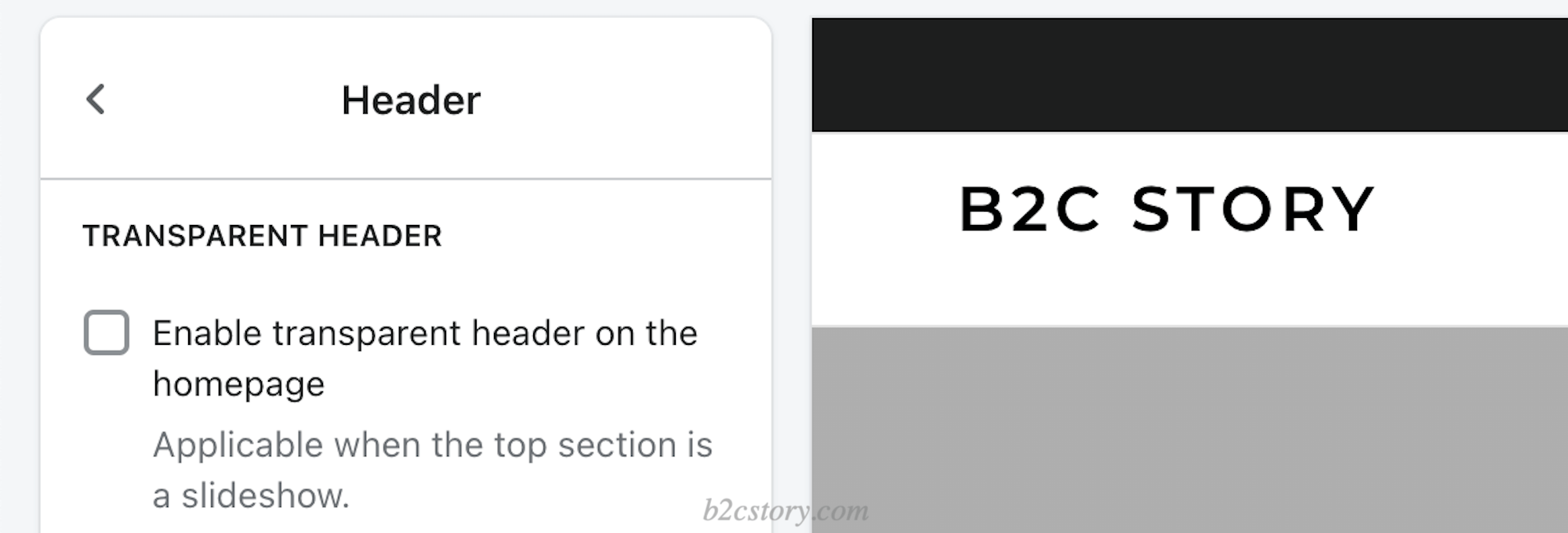
然后我们来到 Shopify 店铺的后台,通过 Online Store >> Theme >> Actions >> Edit Code 进入 Brooklyn 主题的代码编辑页面。在搜索栏搜索 theme.scss.liquid 并打开 theme.scss.liquid 这个代码文件。
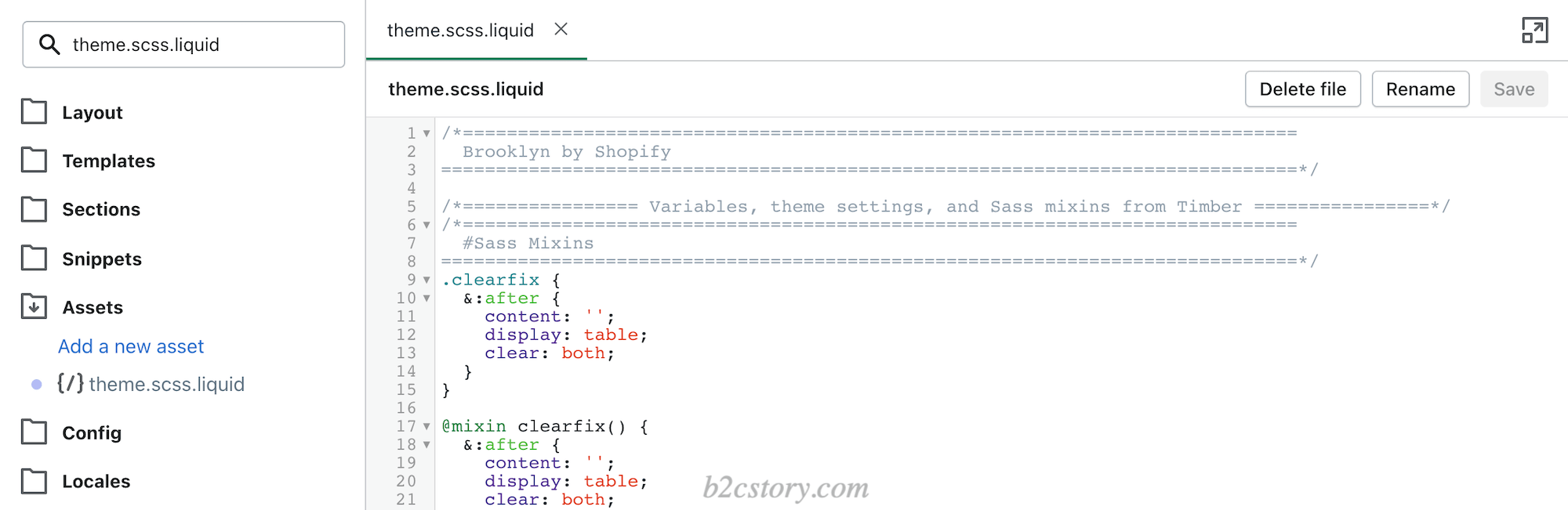
接下来,我们将页面滑倒底部,复制下面提供的代码,然后粘贴到最后的位置并点击右上角绿色的 Save 按钮保存,如下图所示。这一部分主要是设置了主菜单的样式,分别是将主菜单的背景设置为白色,并且分别在顶部和底部加上两条半透明的分割线。
1 | /* Sticky Header for Brooklyn Theme | b2cstory.com */ |
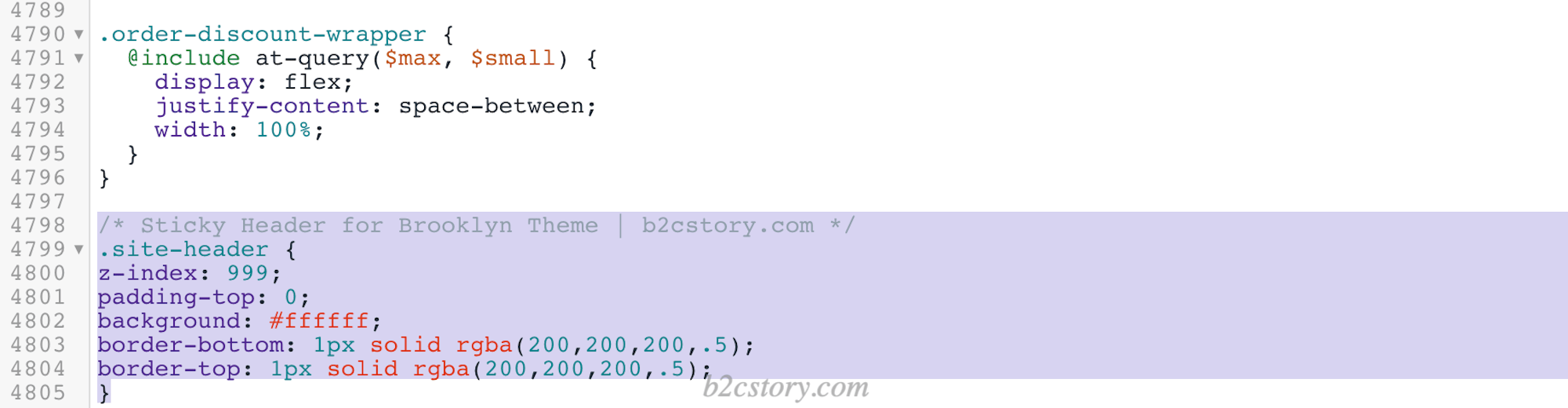
三、添加 JS 代码使主菜单固定
第二步,我们要添加 JS 代码使主菜单固定。在 Brooklyn 主题的代码编辑页面搜索 theme.js.liquid 并打开 theme.js.liquid 这个代码文件。依旧是将页面滑倒底部,复制下面提供的代码,然后粘贴到最后的位置并点击右上角绿色的 Save 按钮保存即可,如下图所示。
1 | // Sticky Header for Brooklyn Theme | b2cstory.com |
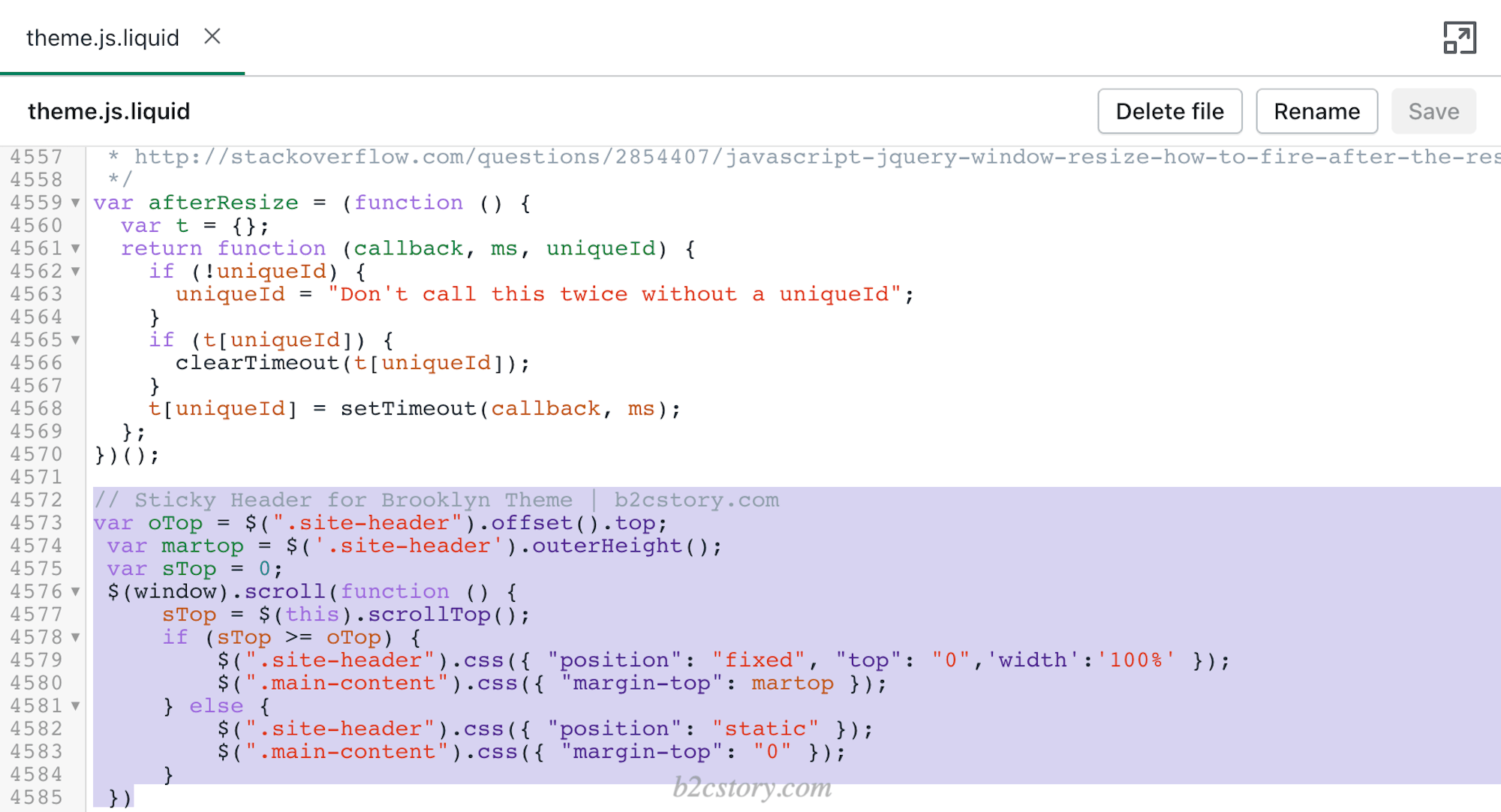
最后,我们可以拿出手机来查看一下效果了。如下图所示,滑动的时候可以确保顶部菜单是固定的,而且产品页的产品图片也并没有被主菜单所遮挡,完美地达到了我们预期的效果。
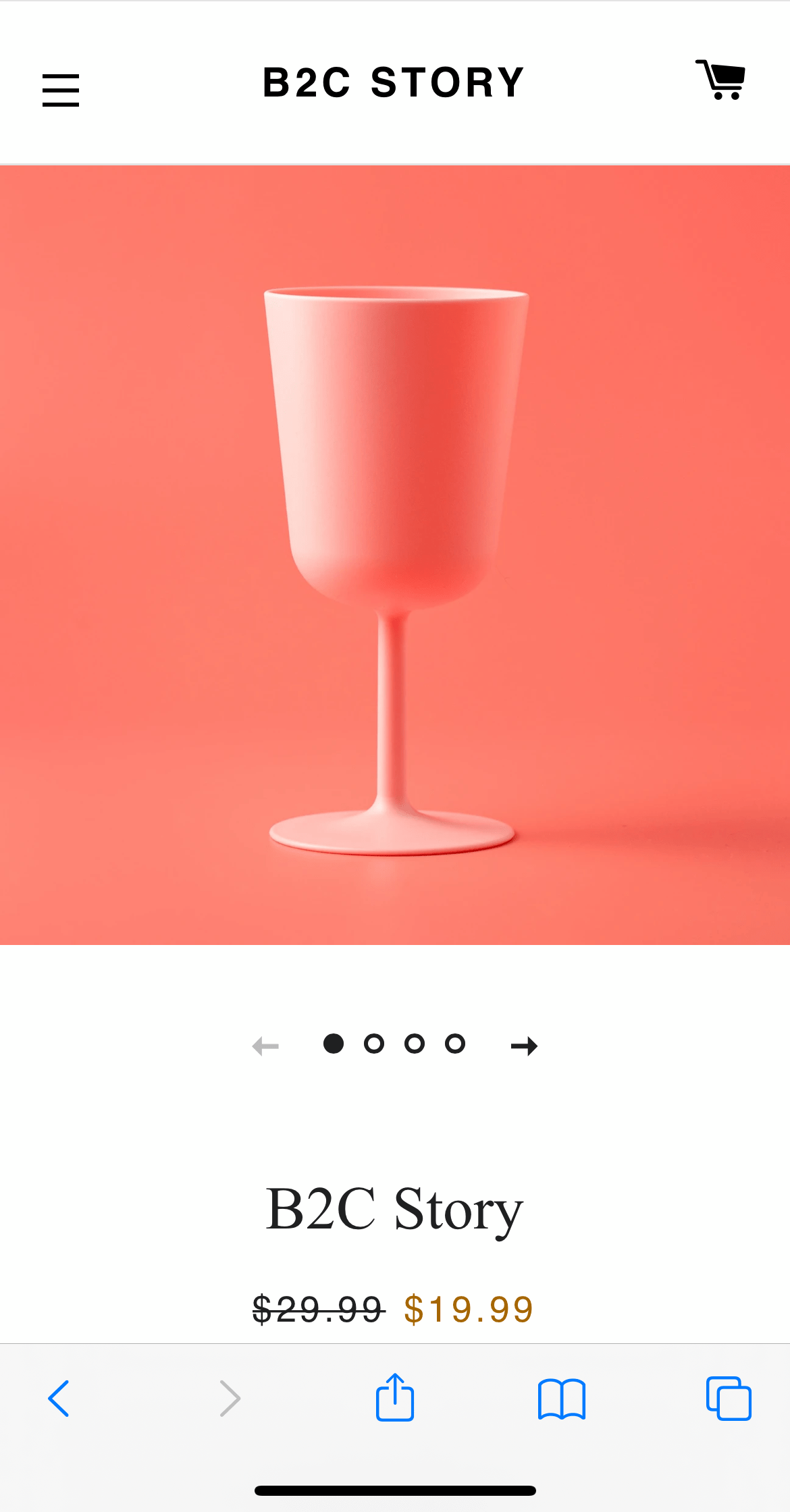
由于 Shopify 官方也会不定期维护 Brooklyn 主题并更新代码,所以本教程并不能保证永久有效,至少在本文发出时,这个方法还是有效可行的。